如何开启文件共享及其他设备如何获取
发布时间:2024年01月14日

1.场景分析
日常生活中,常常会遇到多台电脑共同办公文件却不能共享的问题,频繁的用移动硬盘、U盘等拷贝很是繁琐,鉴于此,可以在同一内网环境下设置共享文件夹,减少不必要的文件拷贝工作,提升工作效率。废话不多说,开始操作:
2.文件共享
2.1 根据网络类型配置网络共享
打开【网络和Internet设置】
若共享端设置的属性 是【公用网络】需要打开图3中②【公用网络】的”网络发现“、”文件和打印机共享“即可;
若共享端中 设置的属性 是【专用网络】需要打开图3中①【专用网络】的”网络发现“、”文件和打印机共享“即可。
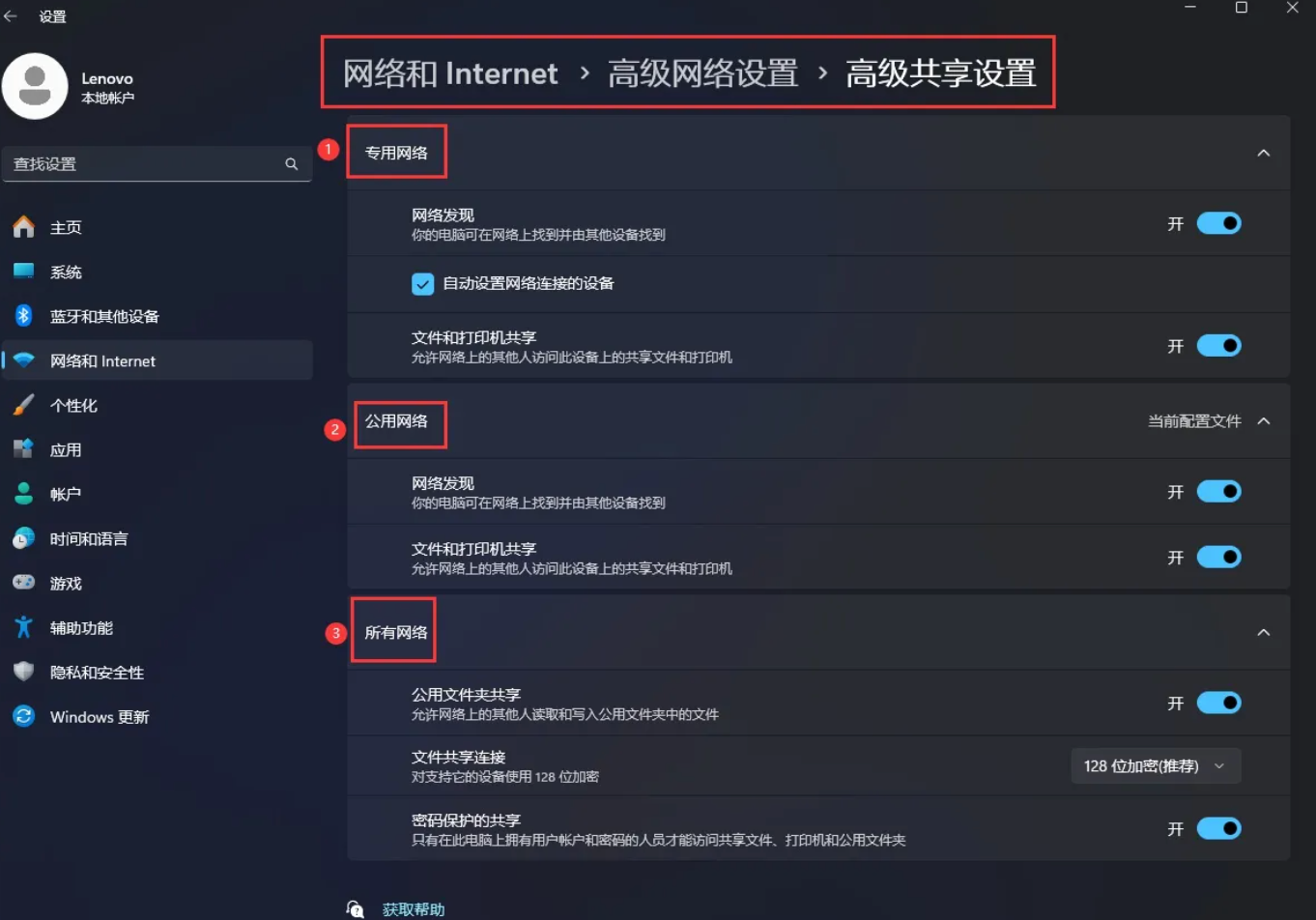
2.2 设置共享磁盘权限
打开【此电脑】,右击所需共享的磁盘,选择【属性】,此后按以下步骤操作。
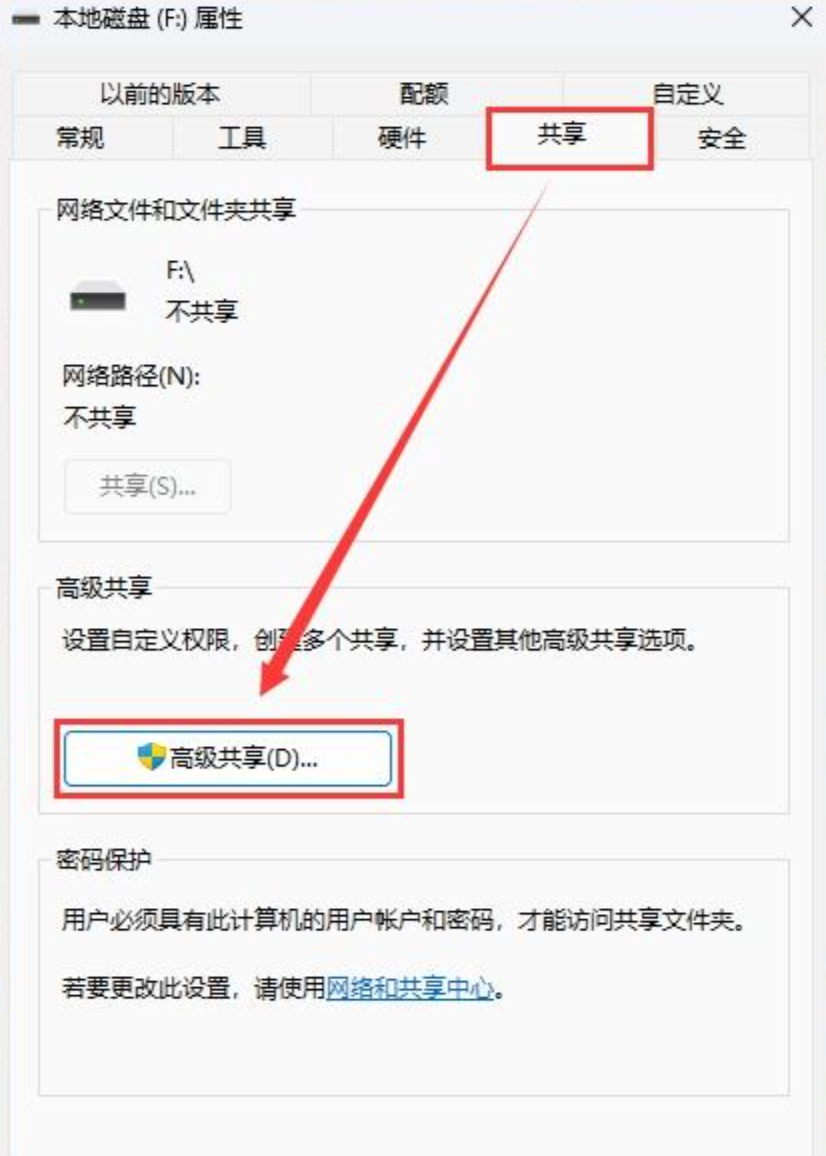
根据需要设置同时可以访问的用户数量
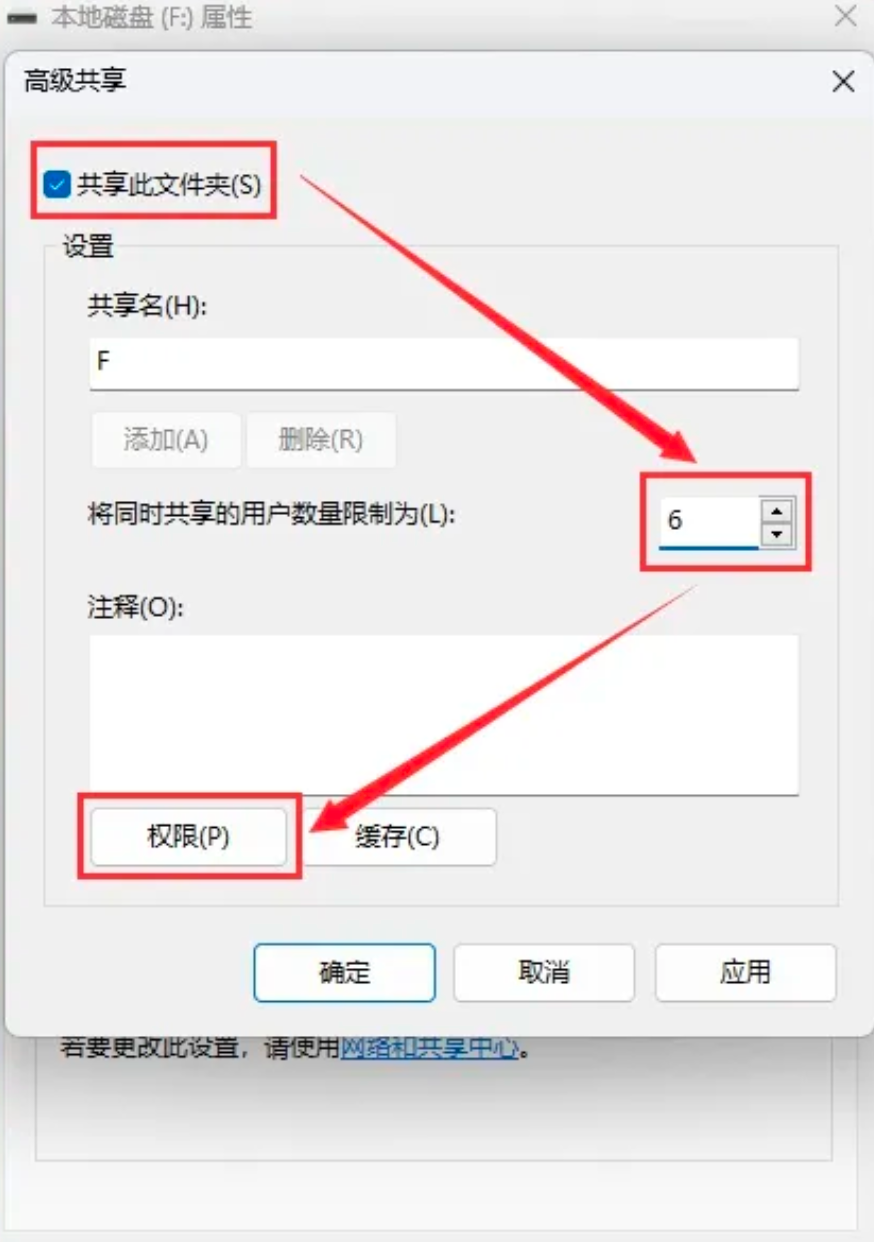
设置权限
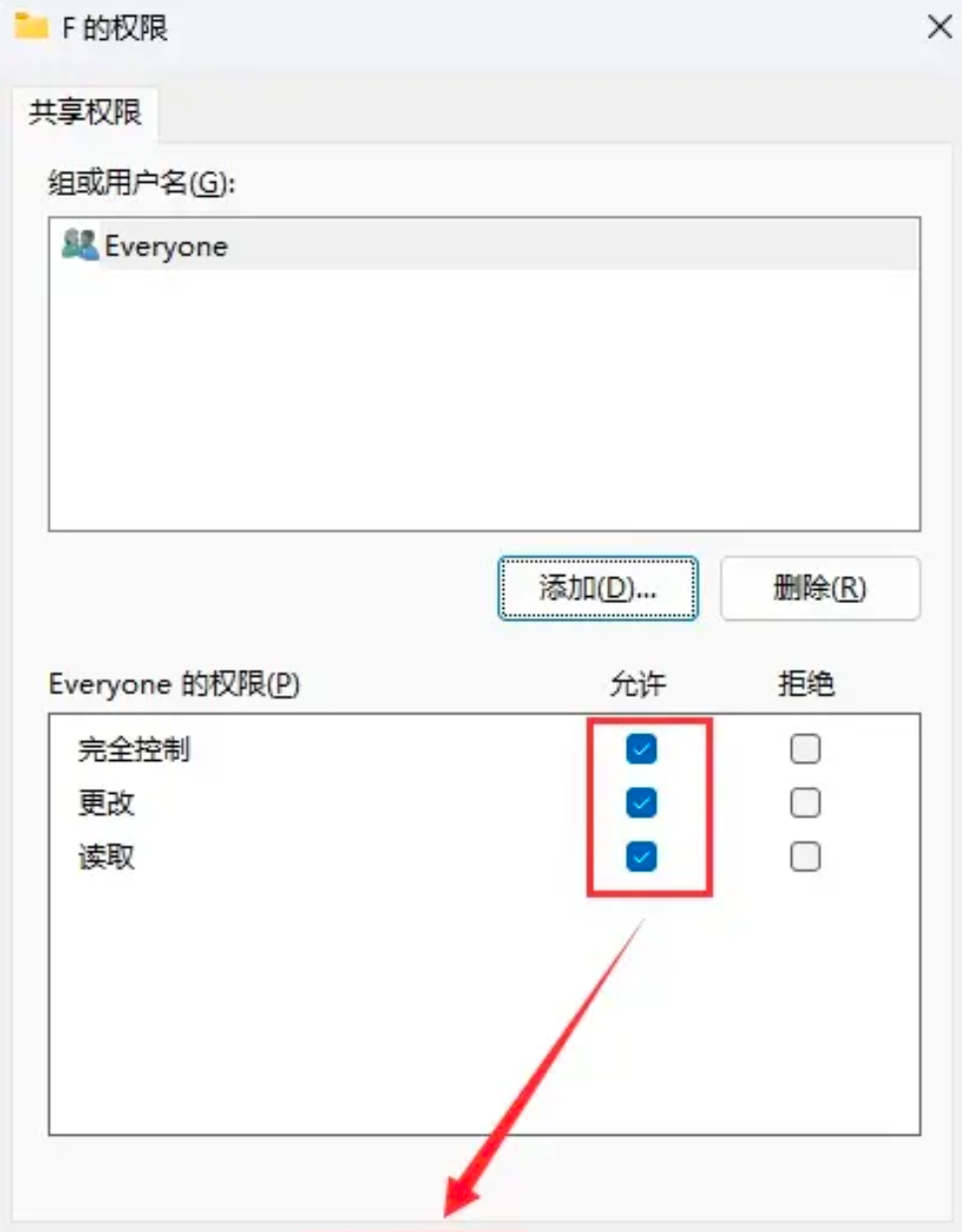
此时该磁盘已经可以在内网中查看了
3.共享设备发现
windows:
win + R
输入://192.168.1.1
按照需要输入共享电脑的ip
华为手机:
打开文件管理按照如下步骤进行:
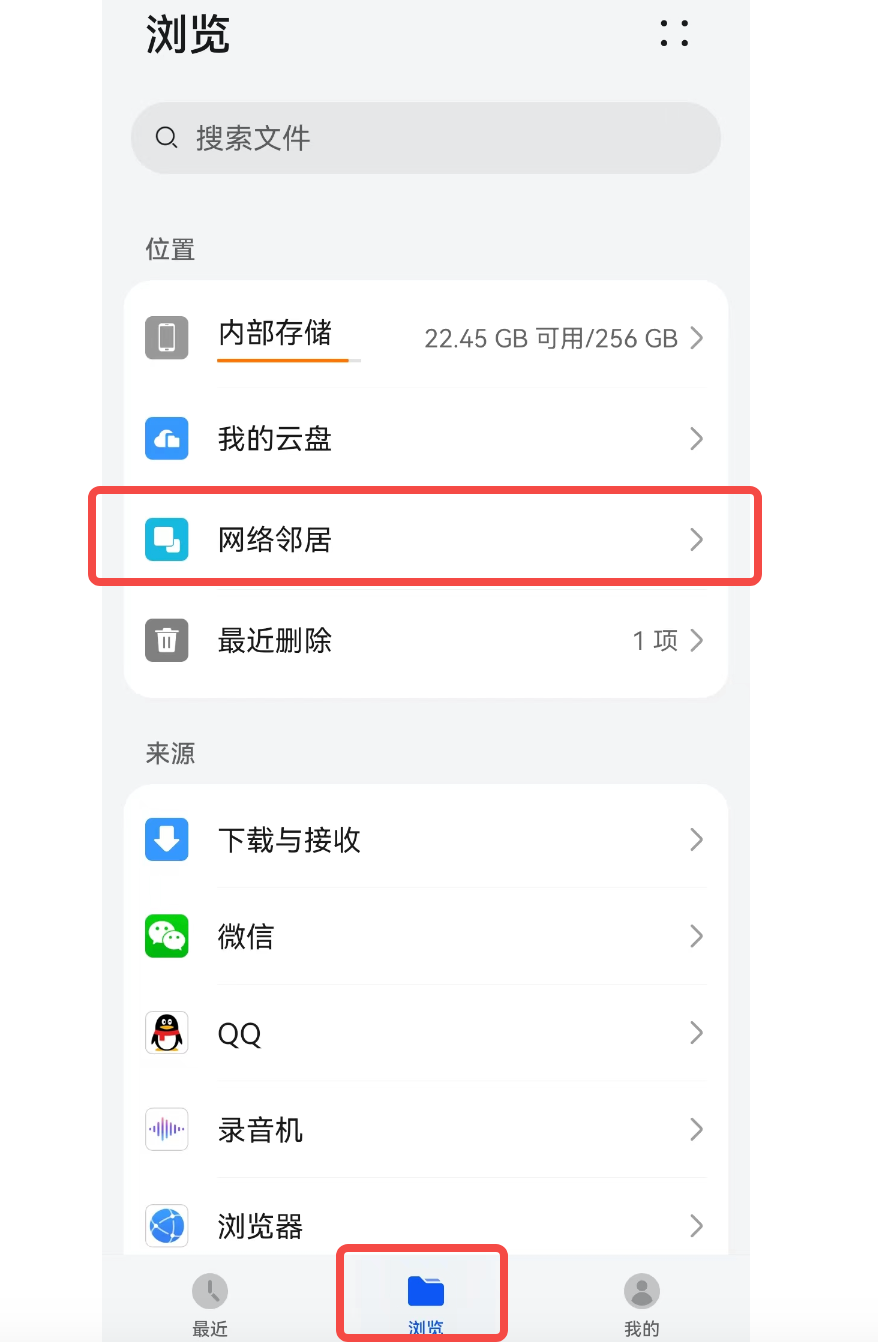
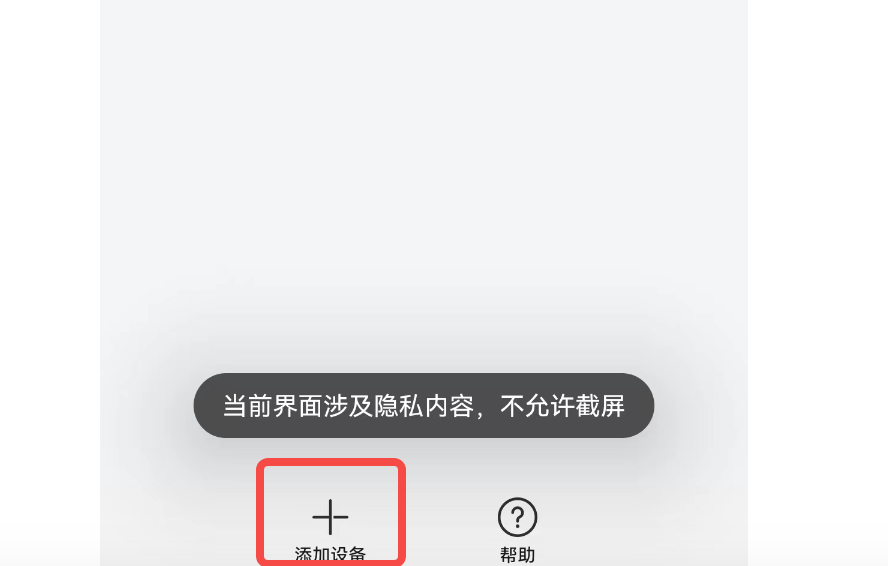
添加设备:输入共享电脑的ip
mac:
- 打开Finder,并在菜单栏中选择“前往” → “连接服务器”。
- 输入共享文件夹的地址(格式为smb://ip地址/共享文件夹名称)并点击“连接”。
- 输入访问该共享文件夹的用户名和密码,并点击“连接”。
4 可能出现的问题及解决方法
- 连接服务器时出现“无法连接到服务器”的错误。
1)确认共享文件夹所在的电脑处于开机状态;
2)确认本机电脑和共享文件夹所在电脑在同一局域网下;
3)检查共享文件夹的访问权限是否正确;
4)尝试在共享文件夹所在电脑上重新启动samba服务;
5)检查本机电脑是否有安装防火墙,并尝试关闭防火墙。 - 无法访问共享文件夹中的某些文件
1)检查共享文件夹的访问权限是否正确;
2)检查文件是否被占用或打开;
3)尝试在文件名前加上“/”,如“/文件夹/文件.txt”。
文章来源:https://blog.csdn.net/Brother_ning/article/details/135589998
本文来自互联网用户投稿,该文观点仅代表作者本人,不代表本站立场。本站仅提供信息存储空间服务,不拥有所有权,不承担相关法律责任。 如若内容造成侵权/违法违规/事实不符,请联系我的编程经验分享网邮箱:chenni525@qq.com进行投诉反馈,一经查实,立即删除!
本文来自互联网用户投稿,该文观点仅代表作者本人,不代表本站立场。本站仅提供信息存储空间服务,不拥有所有权,不承担相关法律责任。 如若内容造成侵权/违法违规/事实不符,请联系我的编程经验分享网邮箱:chenni525@qq.com进行投诉反馈,一经查实,立即删除!